使用 htop 的过程中会发现有很多同样的进程被标注了绿色大量显示。如下图所示。

这使得在大量程序运行时想要找到需要观察的进程变的困难。本文介绍了如何省略这些重复现实的进程。
- 输入
htop,显示出 htop 界面。 - 按下 F2 键,进入 Setup 模式
- 点击
Display options选项,将Hide kernel threads和Hide userland process thread选中即可。
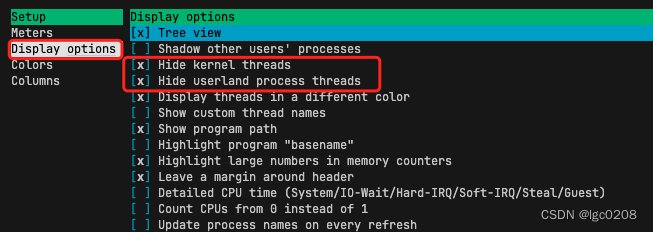
使用 htop 的过程中会发现有很多同样的进程被标注了绿色大量显示。如下图所示。

这使得在大量程序运行时想要找到需要观察的进程变的困难。本文介绍了如何省略这些重复现实的进程。
htop,显示出 htop 界面。Display options 选项,将 Hide kernel threads 和 Hide userland process thread 选中即可。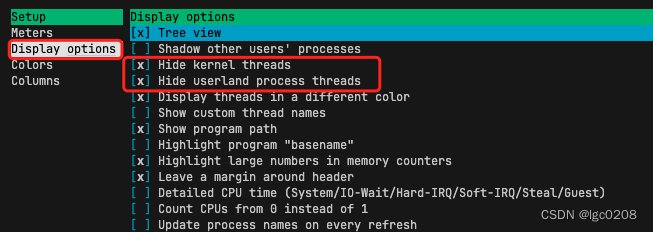
 2843
2843
 1809
1809
 4067
4067











 被折叠的 条评论
为什么被折叠?
被折叠的 条评论
为什么被折叠?


